10 Простых Способов Исправить Ошибку Файловой Системы в Windows 10
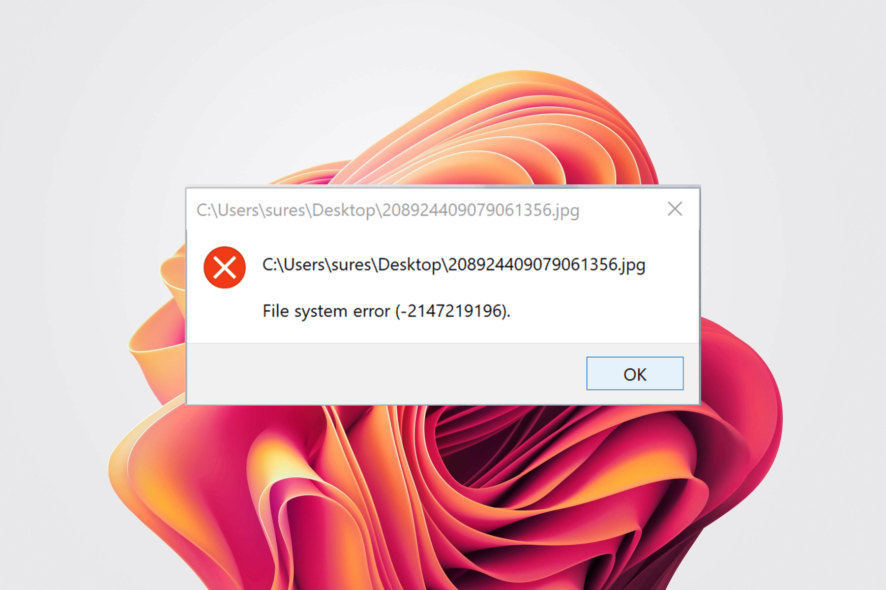
Ошибки «Синий экран смерти» – это, вероятно, одни из самых страшных ошибок в Windows, и на то есть причины.
Эти ошибки часто вызваны неисправным оборудованием или несовместимым программным обеспечением; в некоторых случаях эти ошибки могут помешать Windows 10 запуститься.
Вы можете столкнуться с ошибкой ФАЙЛОВОЙ СИСТЕМЫ (-2147219196) при открытии изображения в приложении «Фото» Windows, или использование обновления Windows может также вызвать эту конкретную ошибку.
Как видите, ошибки BSoD могут быть довольно серьезными, но вы можете исправить ошибку ФАЙЛОВОЙ СИСТЕМЫ (-2147219196) и любые другие ошибки ФАЙЛОВОЙ СИСТЕМЫ, следуя одному из наших решений.
Что такое ошибка файловой системы (-2147219196)?
Ошибка файловой системы, как сообщается, беспокоит пользователей после обновления их ПК на Windows новым обновлением.
Эта ошибка мешает вам использовать определенные приложения на вашем ПК. Эта ошибка в основном мешает нормальной работе ПК.
Обратите внимание, что пользователи сообщили о возникновении ошибки файловой системы в приложениях «Фото», «Калькулятор» и других приложениях Windows.
Вот некоторые коды ошибок, с которыми вы можете столкнуться:
- Ошибка файловой системы (-1073741819)
- Ошибка файловой системы (-2018374635)
- Ошибка файловой системы (-805305975)
Что вызывает ошибку файловой системы?
Ошибка файловой системы обычно возникает из-за проблемы с диском. Это может включать поврежденные сектора, испорченные файлы или проблемы с оборудованием диска.
Также неправильные обновления Windows часто считаются основной причиной здесь. Еще одной причиной ошибки файловой системы является наличие вредоносного ПО или вирусов на компьютере.
Как я могу исправить ошибку файловой системы в Windows 10?
1. Запустите средство устранения неполадок BSOD
-
Откройте Приложение Настройки и перейдите в раздел Обновление и безопасность.
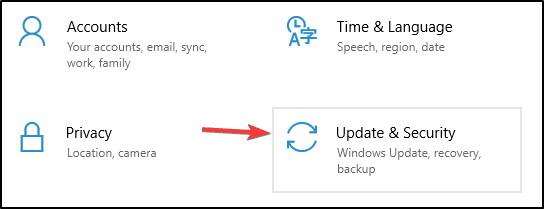
- Выберите Устранение неполадок в меню слева.
-
Выберите BSOD в правой панели и нажмите Запустить средство устранения неполадок.
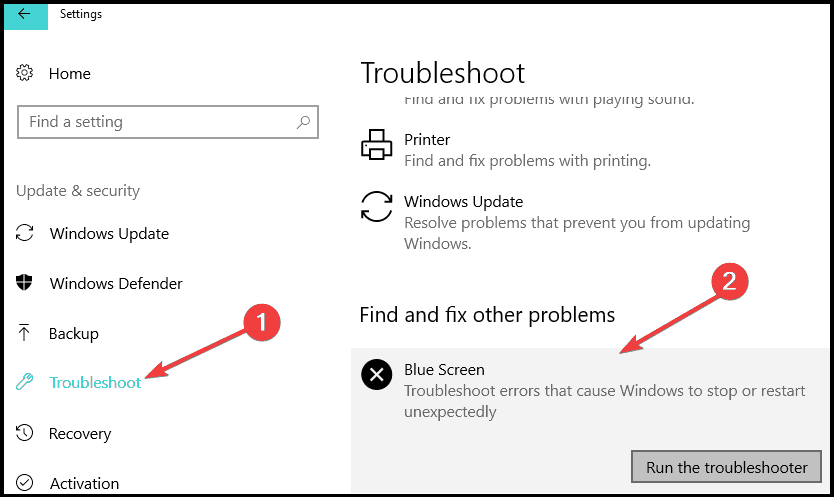
- Следуйте инструкциям на экране, чтобы завершить устранение неполадок.
Средство устранения неполадок – это встроенное средство Windows 10. Оно может помочь вам решить различные проблемы, включая проблемы с BSoD.
2. Используйте стороннее средство исправления BSoD
Использование специализированного программного обеспечения – это быстрый и безопасный метод исправления этой проблемы. Устранение проблемы вручную вполне возможно, но это занимает гораздо больше времени, и вы можете вызвать еще больше проблем, если не уверены в том, что делаете.
3. Убедитесь, что Windows 10 и ваши драйвера обновлены
Ошибки «Синий экран смерти» часто вызваны несовместимым драйвером, и для исправления этой проблемы настоятельно рекомендуется, чтобы все ваши драйвера были обновлены.
Почти любой драйвер может вызвать ошибку ФАЙЛОВОЙ СИСТЕМЫ, поэтому убедитесь, что все ваши драйвера обновлены. Поиск может занять много времени. Поэтому мы советуем использовать инструмент, который сделает это автоматически.
Использование автоматического средства обновления драйверов избавит вас от необходимости вручную искать драйвера и всегда будет поддерживать вашу систему в актуальном состоянии с последними драйверами.
Специализированное программное обеспечение для обновления драйверов также устранит значительные риски установки неисправных драйверов, так как оно может определить версию вашего оборудования и найти для него подходящий драйвер.
Эти инструменты обычно очень просты в использовании и легки, и они могут помочь вам с другими проблемами, связанными с драйверами. Они могут определить, есть ли в вашей системе отсутствующие или поврежденные драйвера, и исправить их всего за несколько минут.
Читать далее об этой теме
- ERROR_OPLOCK_SWITCHED_TO_NEW_HANDLE [Исправление BSoD]
- Как исправить ERROR_OPLOCK_HANDLE_CLOSED?
4. Обновите приложение Фото
- Перейдите в Microsoft Store.
- В левой панели нажмите на Библиотека.
-
Нажмите кнопку Получить обновления.
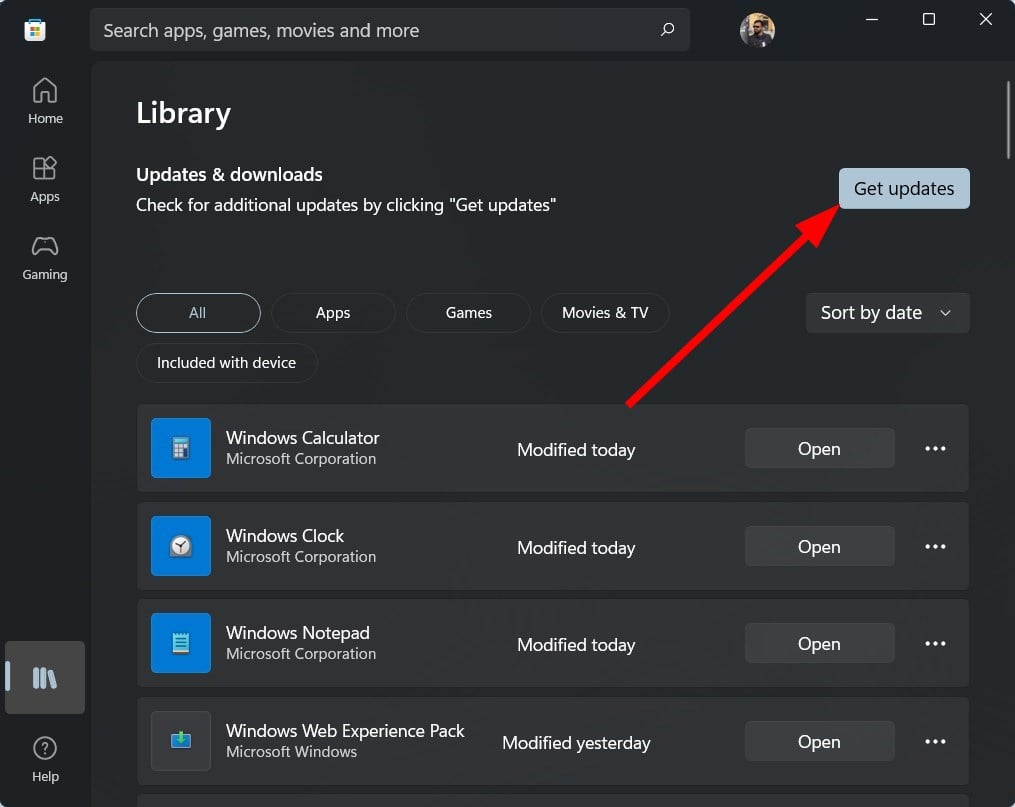
- Установите последнее обновление для приложения «Фото», если оно доступно.
Поскольку приложение «Фото» из Windows может также вызвать ошибку ФАЙЛОВОЙ СИСТЕМЫ (-2147219196), вы можете попробовать обновить это конкретное приложение. Также вы можете обновить Windows, если доступно какое-либо обновление.
5. Запустите сканирование SFC
- Откройте строку поиска Windows и введите cmd.
-
Откройте Командную строку (Администратор).
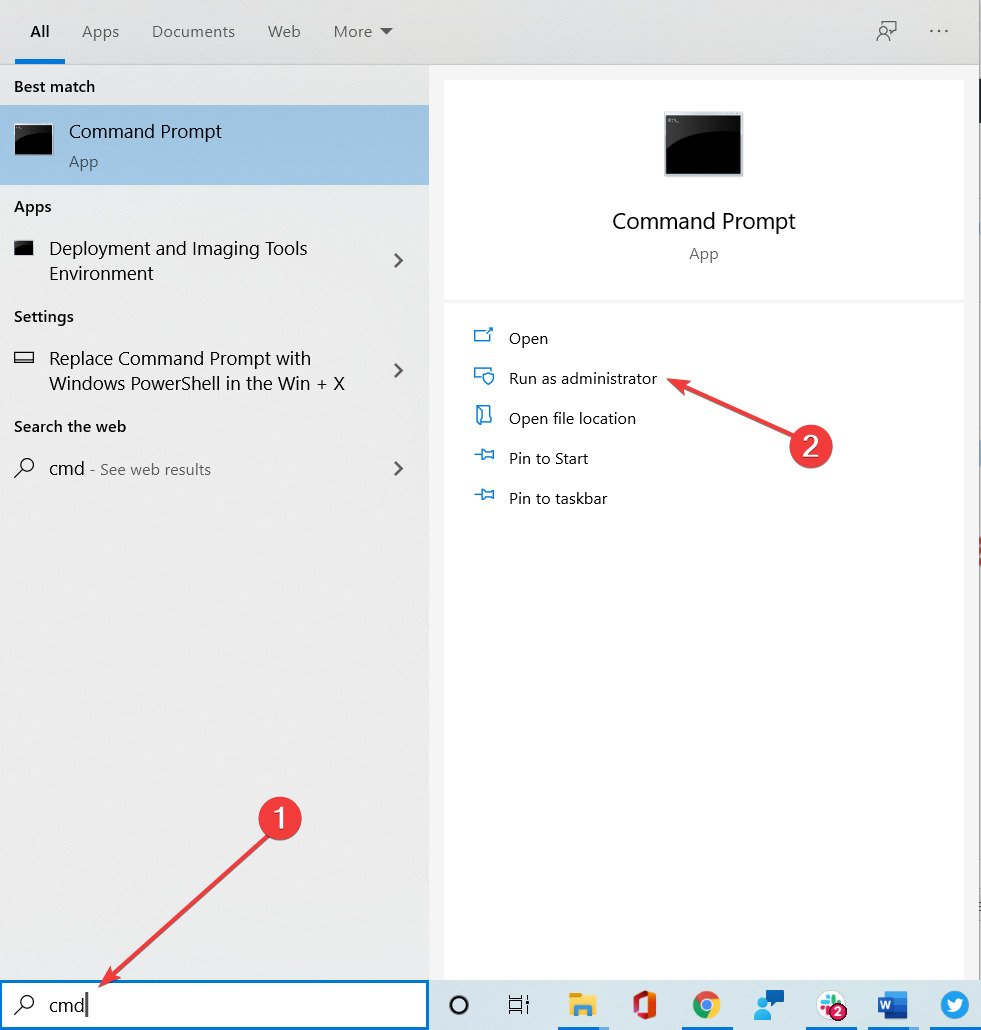
-
Введите следующую строку и нажмите Enter:
sfc/scannow*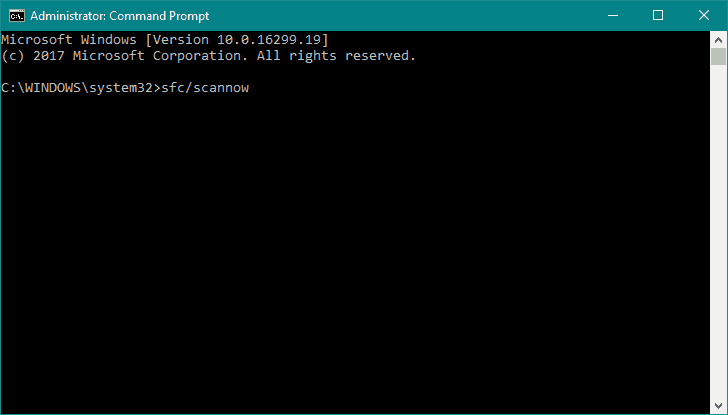 *
* - Подождите, пока процесс не завершится (это может занять некоторое время).
- Если будет найдено решение, оно будет автоматически применено.
- Теперь закройте командную строку и перезагрузите компьютер.
Этот инструмент командной строки, Проверка системных файлов, решает различные проблемы в системе, и он может быть полезен для решения других ошибок ФАЙЛОВОЙ СИСТЕМЫ, таких как 2147163890.
6. Запуск DISM
Стандартный способ
- Щелкните правой кнопкой мыши по Пуск и откройте Командную строку (Администратор).
- Вставьте следующую команду и нажмите Enter:
DISM /Online /Cleanup-Image /RestoreHealth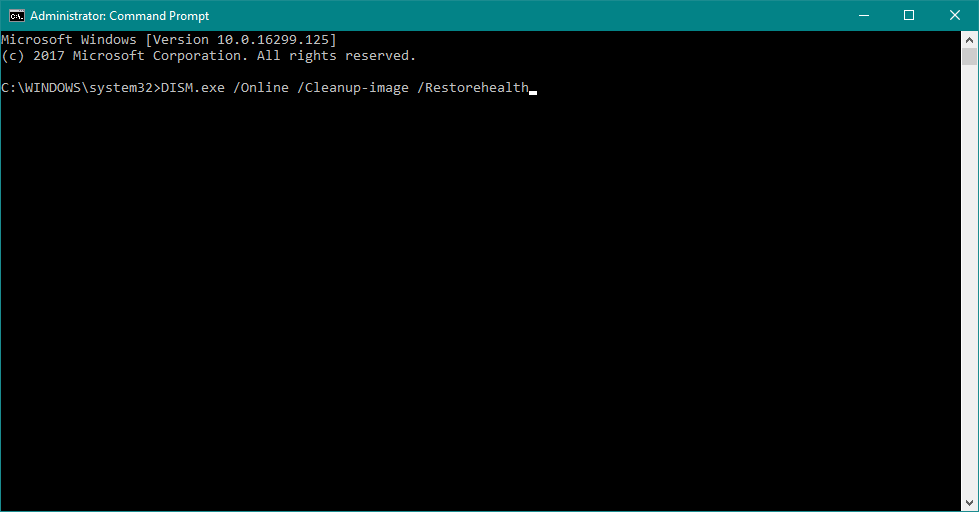
- Подождите, пока сканирование не завершится.
- Перезагрузите ваш компьютер и попробуйте обновить снова.
С помощью установочного носителя Windows
- Вставьте ваш установочный носитель Windows.
- Откройте Командную строку (Администратор).
- В командной строке введите следующие команды и нажмите Enter после каждой:
dism /online /cleanup-image /scanhealth
dism /online /cleanup-image /restorehealth
- Теперь введите следующую команду и нажмите Enter:
DISM /Online /Cleanup-Image /RestoreHealth /source:WIM:X:SourcesInstall.wim:1 /LimitAccess
- Убедитесь, что вы изменили значение X на букву смонтированного диска с установкой Windows 10.
- После завершения процедуры перезагрузите свой компьютер.
Примечание: Служба развертывания и управления образами (DISM) перезагружает системный образ, что может привести к решению различных проблем, включая нашу проблему BSoD.
7. Удалите ваше антивирусное программное обеспечение
Пользователи сообщали, что определенное программное обеспечение, наиболее заметно Computer Associates EZ eTrust Antivirus, может вызывать появление этой проблемы. По словам пользователей, отключение этого программного обеспечения навсегда исправляет ошибку ФАЙЛОВОЙ СИСТЕМЫ.
Мы должны упомянуть, что почти любое антивирусное программное обеспечение может вызывать ошибки «Синий экран смерти» на почти любой версии Windows.
Поэтому, если вы не используете упомянутое выше программное обеспечение, настоятельно рекомендуется отключить или удалить установленный в данный момент антивирус и межсетевой экран.
Мы рекомендуем использовать специализированный инструмент для удаления. Используя один из этих инструментов, вы можете быть уверены, что все файлы и ключи реестра, связанные с вашим антивирусным программным обеспечением, будут полностью удалены с вашего ПК.
Специализированные удалители также могут насильно удалить любое вредоносное или упрямое приложение на вашем ПК, не повредив другие файлы или программное обеспечение.
Они, как правило, очень просты в использовании. Вы получите список всех ваших приложений и выберете то, которое хотите удалить. Подождите, пока процесс не завершится, и проверьте, сохраняется ли ошибка.
Если ваша проблема решена после удаления антивирусного программного обеспечения, вы должны переустановить его или перейти на другое.
Если вы ищете альтернативную антивирусную программу, не стесняйтесь ознакомиться с этим руководством, включающим лучшие антивирусные программы для Windows 10.
8. Выполните сканирование Chkdsk
- Нажмите на поле поиска Windows и введите cmd.
-
Выберите Командную строку (Администратор) из меню.
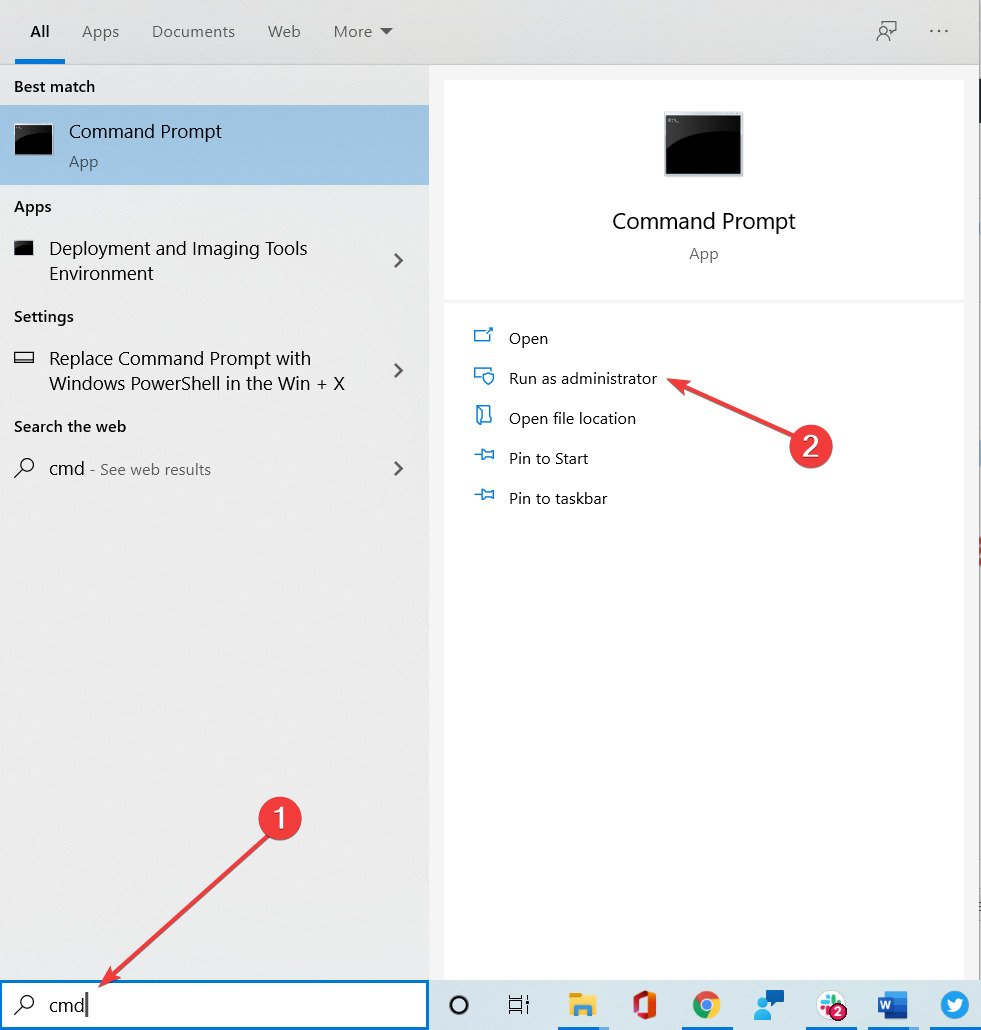
- Введите следующую команду и нажмите Enter:
chkdsk /f /r C:
- Вам потребуется выполнить chkdsk для всех разделов жесткого диска, которые у вас есть, поэтому убедитесь, что вы заменили C на соответствующую букву диска. Стоит упомянуть, что вы, возможно, не сможете просканировать диск C, пока не перезагрузите компьютер.
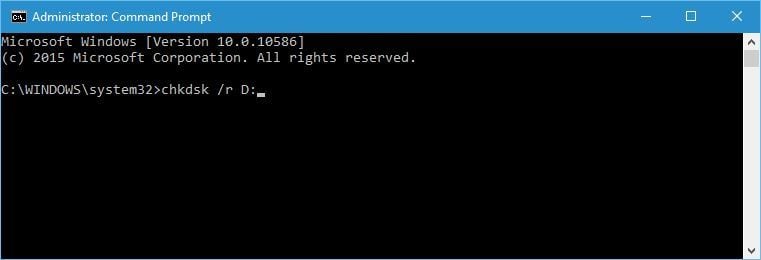
- Подождите, пока chkdsk завершит сканирование.
В некоторых случаях ошибка BSOD ФАЙЛОВОЙ СИСТЕМЫ может быть вызвана поврежденными файлами, которые у вас есть на жестком диске, и для исправления этой проблемы рекомендуется выполнить сканирование chkdsk.
9. Сбросьте Windows 10
- Введите сбросьте этот ПК в поле поиска Windows.
-
Выберите Сбросить этот ПК.
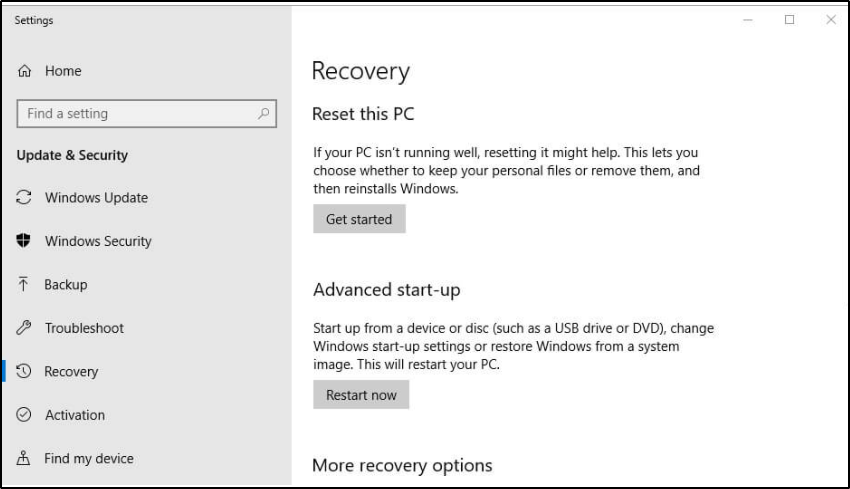
- Нажмите кнопку Начать.
-
Выберите вариант Сохранить мои файлы.
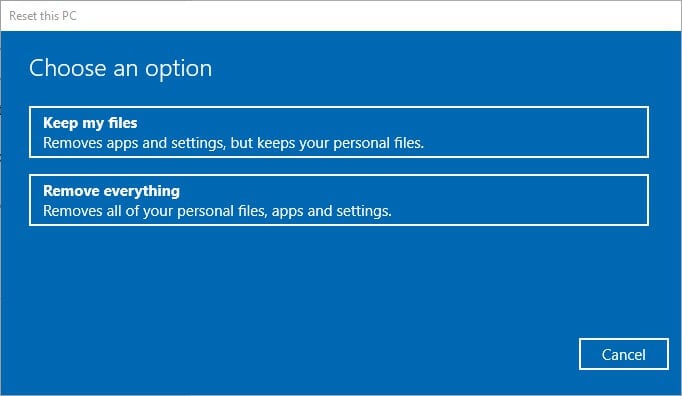
- Нажмите на кнопку Далее и Сбросить для подтверждения.
- Процесс сброса начнется. Следуйте инструкциям на экране, чтобы завершить сброс.
Если проблема сохраняется, вам, возможно, придется сбросить Windows 10. Помните, что сброс Windows 10 удалит все файлы и папки на вашем диске C, поэтому мы советуем вам создать резервные копии перед выполнением этого шага.
После завершения этого процесса у вас будет новая установка Windows без каких-либо файлов, поэтому вам придется снова установить все свои приложения.
10. Проверьте неисправное оборудование
Если проблема все еще сохраняется, даже после того как вы сбросили Windows 10, ошибка ФАЙЛОВОЙ СИСТЕМЫ (-2147219196) вызвана неисправным оборудованием или недавно установленным оборудованием.
Модули оперативной памяти являются наиболее частыми причинами этой ошибки, и чтобы проверить вашу оперативную память, вам нужно загрузить и запустить MemTest86+ в течение нескольких часов.
Если ваша оперативная память работает нормально, возможно, какое-то другое оборудование, такое как ваша материнская плата или жесткий диск, вызывает ошибку BSOD ФАЙЛОВОЙ СИСТЕМЫ, поэтому вам может понадобиться его заменить.
Как мне исправить ошибку файловой системы в Windows 11?
Хотя вышеупомянутые решения достаточно для разрешения ошибки файловой системы в Windows 11, вы также можете ознакомиться с нашим специализированным руководством, которое поможет вам решить проблему конкретно на вашем ПК с Windows 11.
В нашем новом руководстве мы охватили аналогичную проблему, ошибку Refs_File_System, поэтому не пропустите его для получения дополнительной информации.
Ошибка BSoD ФАЙЛОВОЙ СИСТЕМЫ может вызвать множество проблем на вашем ПК, но, надеемся, вам удалось решить ее, используя одно из наших решений.













